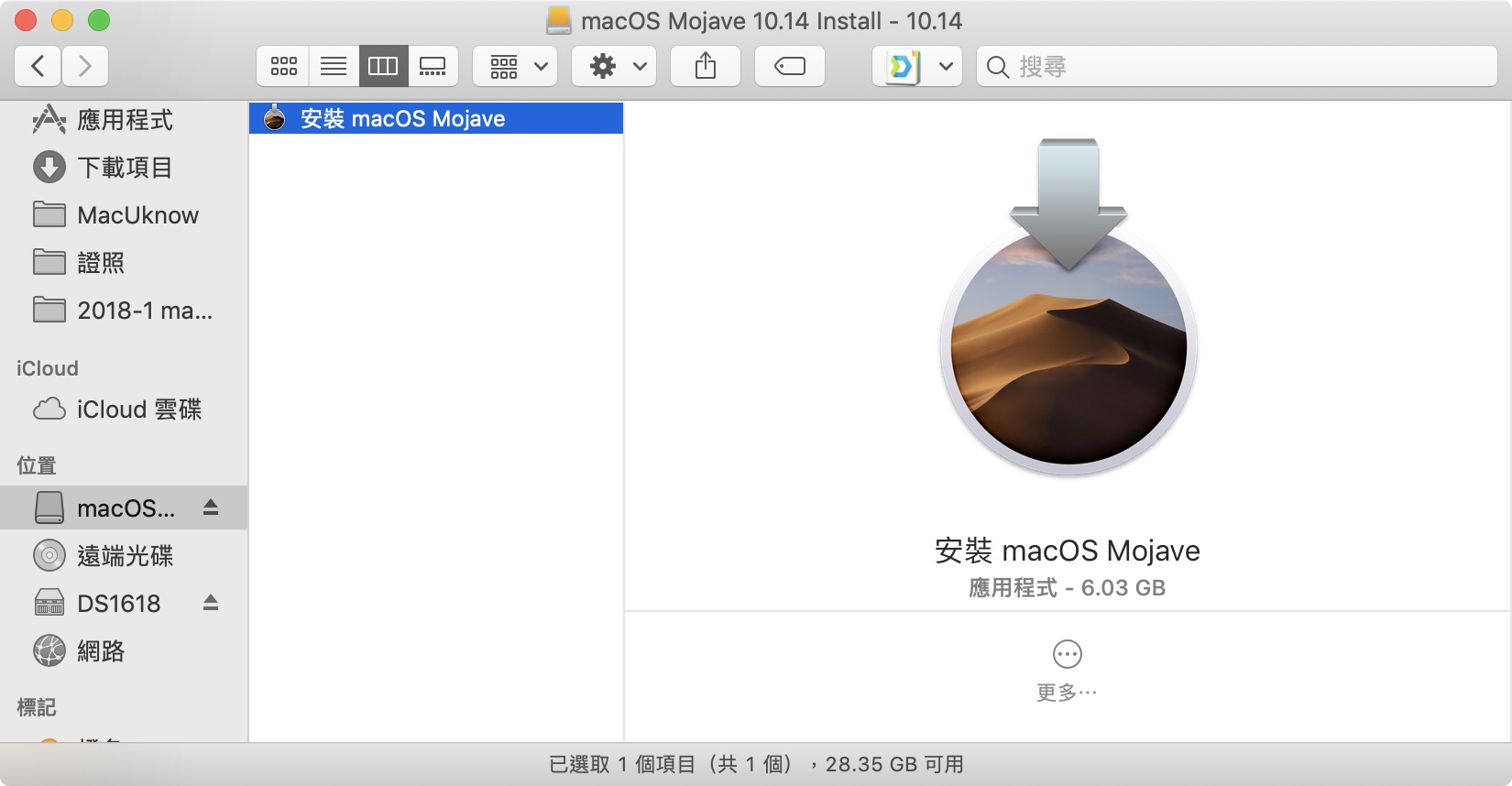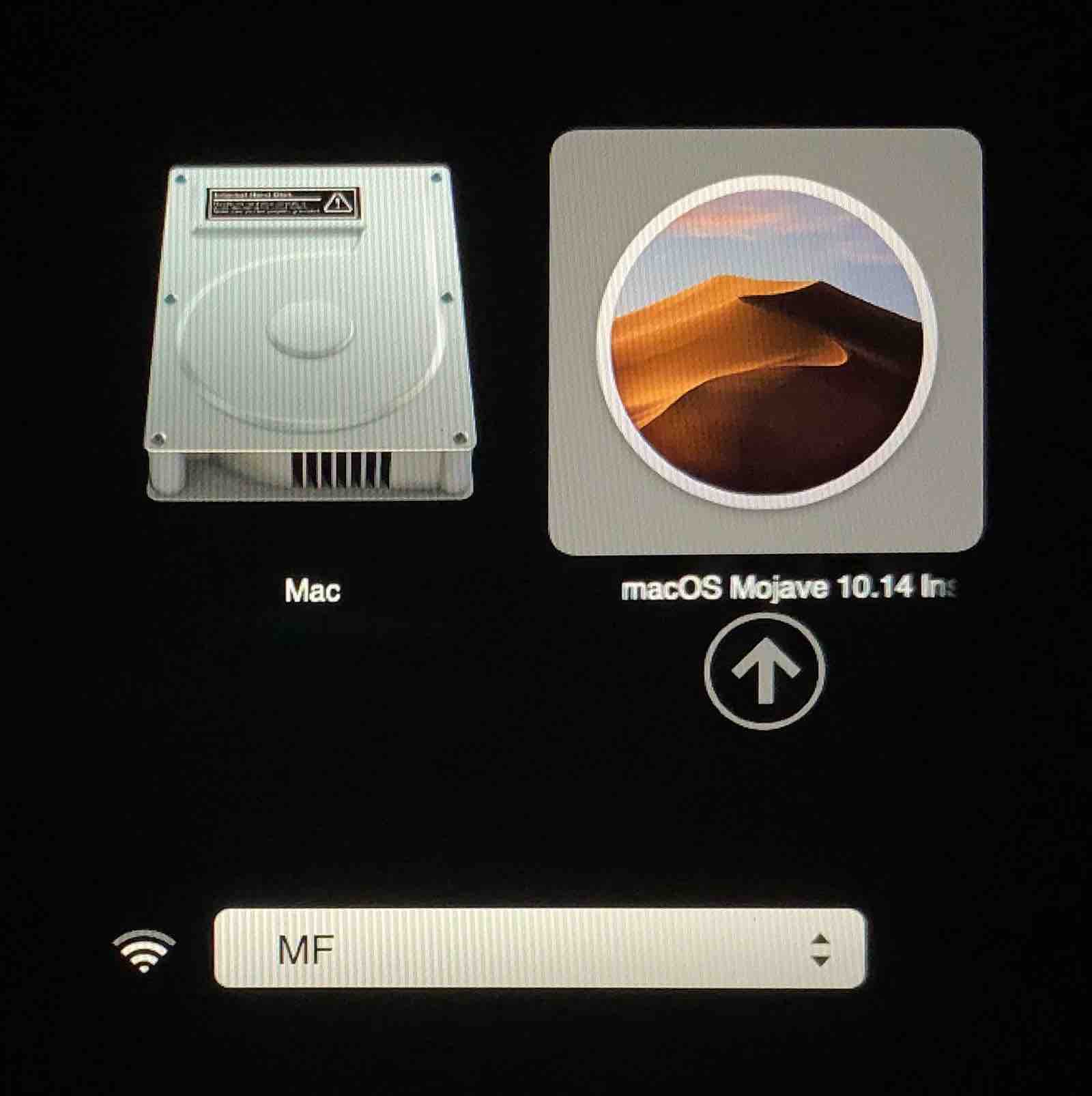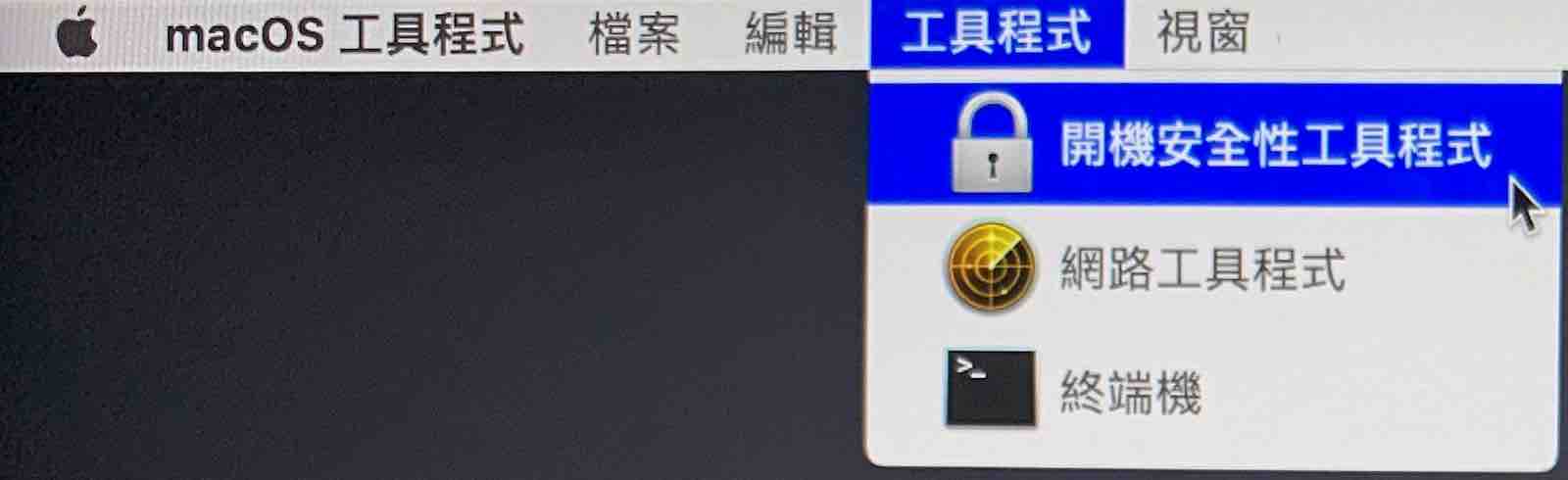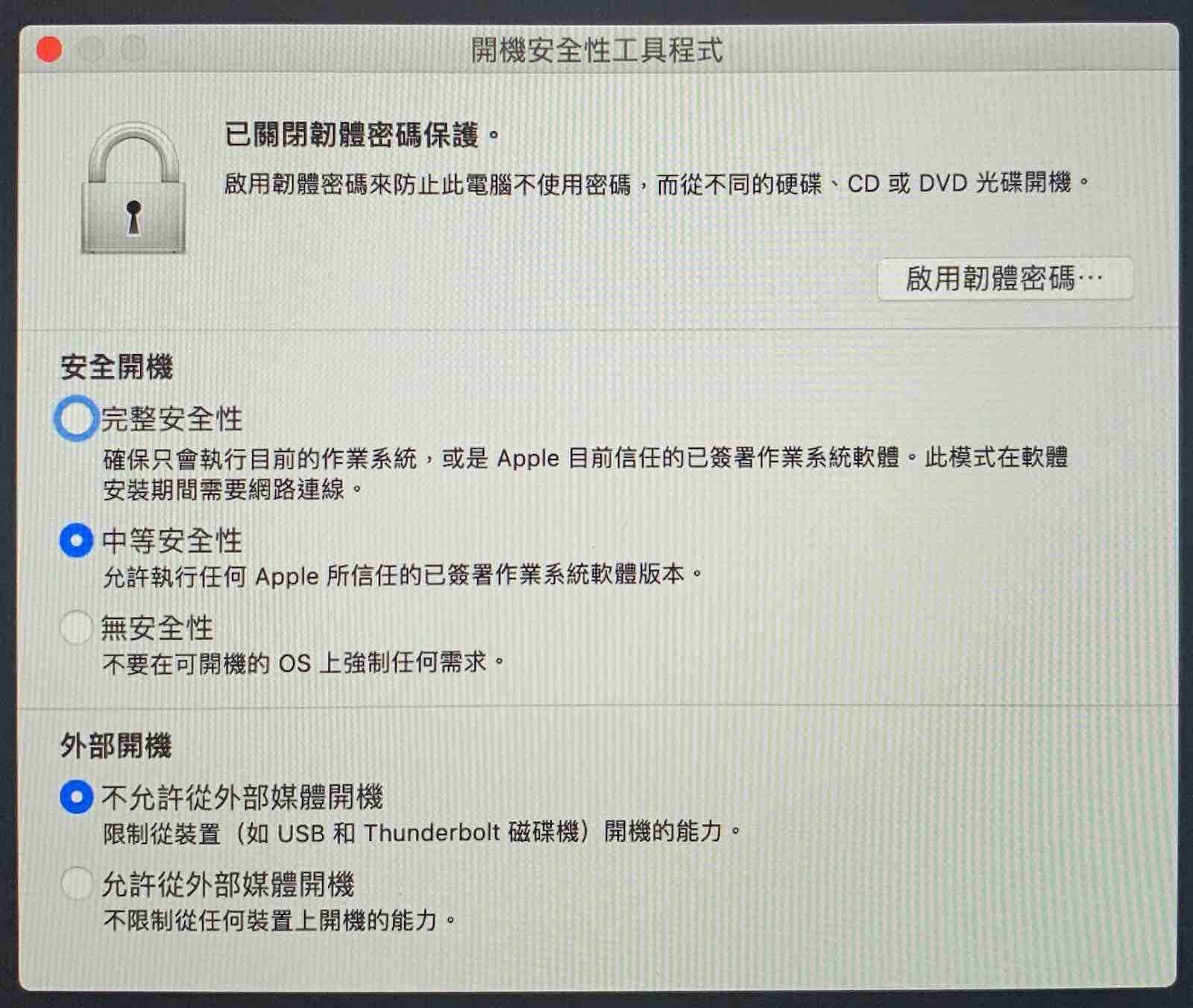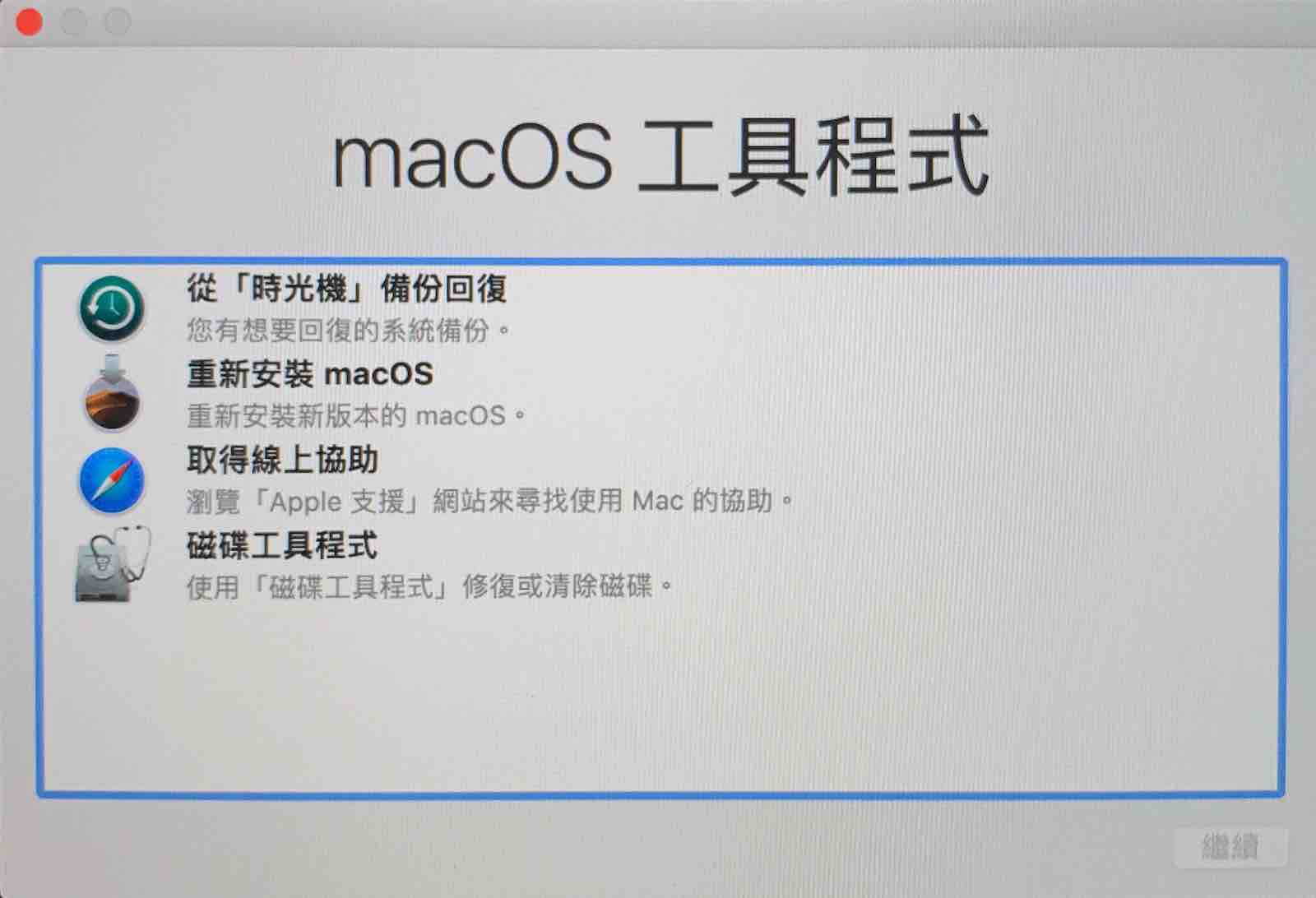製作開機隨身碟,T2 晶片機種不可不知的系統限制
教學 0
許多網站都推出了重灌隨身碟的製作方法,我也製作了一個開機隨身碟以備不時之需。
製作的方法很多,你也可以參考我們之前寫過的文章
[教學] 製作 macOS 重灌隨身碟沒這麼複雜,給你電腦白痴都會的製作法。
▼ 製作完成的隨身碟會長這樣,名字跟封面都顯示了他是一個安裝用的隨身碟。雖然他剩餘的空間還是可以像一般隨身碟一樣存取檔案,但這裡建議就讓他專心的當安裝隨身碟,存取檔案的任務就交給其他隨身碟吧。
▼ 之後在電腦系統發生意外需要重灌時,可以先關機,插上此隨身碟,開機同時按下 Option。就可以選擇用此隨身碟來開機,然後重灌囉。
▼ 不過從有 T2 晶片的 Mac 開始,對於系統安全性有著進一步的提升。現在新的 Mac 預設是不能用外接系統開機,當然也就包含了我們剛剛製作的重灌用隨身碟。所以這時候我們要先關機,按住 Command+R 開機進入恢復模式,然後在上方的工具程式選擇「開機安全性工具程式」。
▼ 先輸入系統管理員的帳號以及密碼。
▼ 接著在下方的「外部開機」選擇「允許從外部媒體開機」。這樣我們才能正常使用我們的重灌隨身碟囉。
▼ 之後要用它的時候就先關機,開機時按住 Option 就可以選擇使用隨身碟開機。
415,806 total views, 9 views today
蘋果梗
Hi,我是通過最新版本 macOS Support Essentials 10.15 的蘋果授權培訓師 Apple Certified Trainer,這張最新版本證照台灣目前只有兩位。 我目前經營 MacUknow 並且在台灣的蘋果授權教育中心 TWDC 擔任原廠證照班的講師。 若本篇文章對你有幫助,歡迎參考我們的線上購物支持我們。若您有任何合作需求歡迎寫信給我們。
相關文章
發佈留言 取消回覆
友站推薦


好物推薦
2020 全新登場顯卡外接盒